我们先来看看最终效果:

01在网上下载一个火车模型,然后用3dmax打开,如图所示。(需要制作如车、动物、人等效果可以下载相应的模型,制作方法是一样的)

02在顶视图中添加一个【目标摄相机】,如下图所示。

03将透视图切换为摄像机视图,在视图中移动摄像机位置,如图所示。
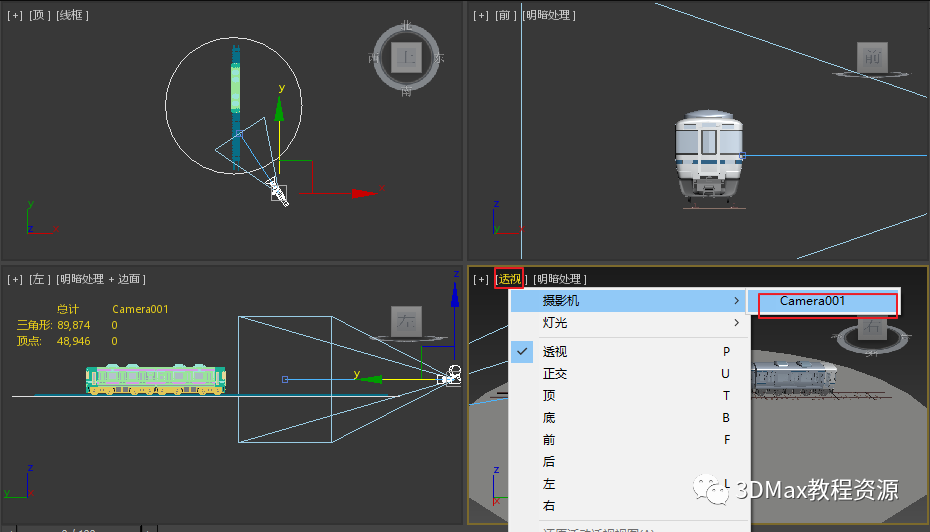
04使用移动工具在视图和将摄像机调好为位置,如图所示。

05点击渲染观察,如下图所示。(这是没有运动模糊的效果,下面开始制作运动模糊)

06按F10键打开渲染设置,在V-Ray设置菜单里,摄像机卷展栏下勾选【运动模糊】,如图所示。

07将时间轴在第0帧位置开启【自动关键点】,如图所示。
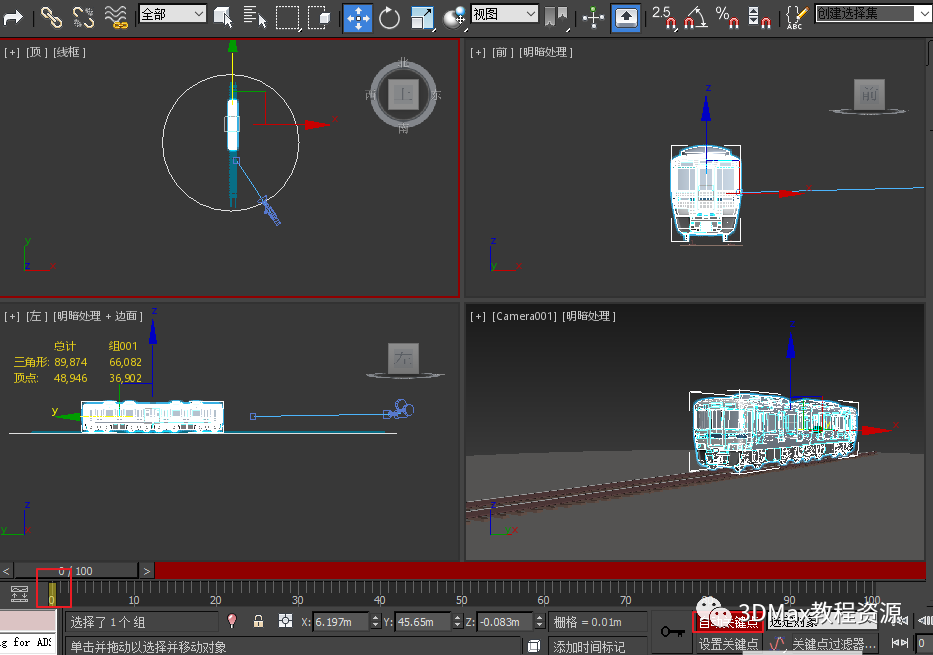
将时间轴在第20帧位置,在顶视图中移动火车模型,如图所示。
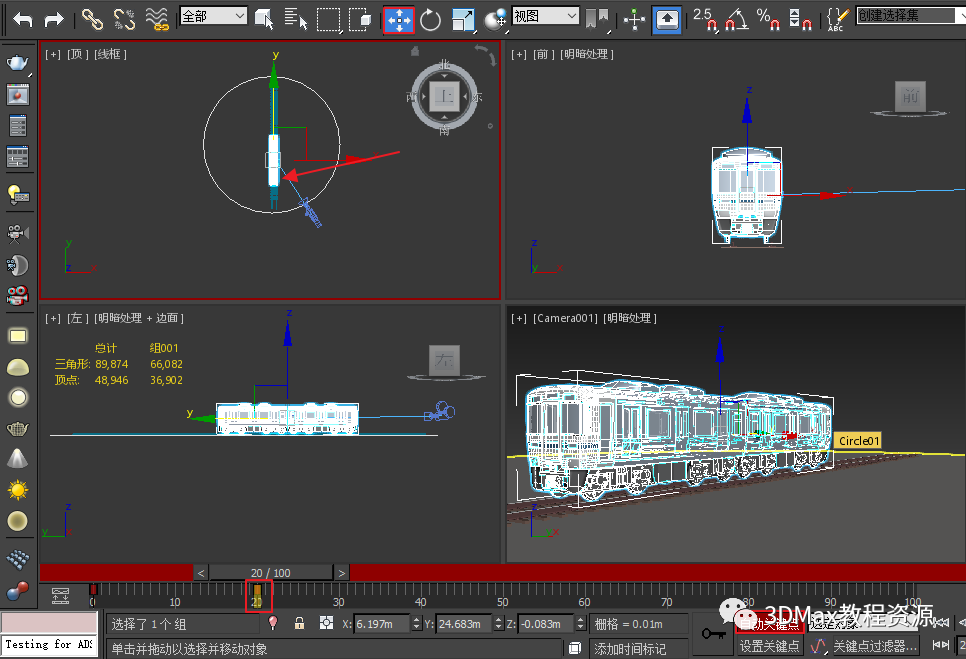
08关闭【自动关键点】,将时间轴移动到第10帧位置,如图所示。
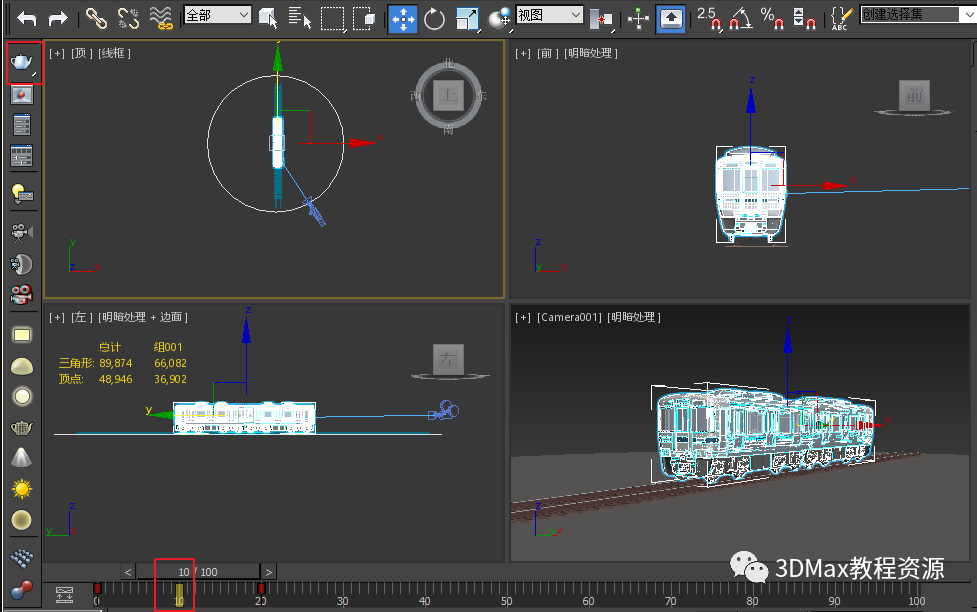
09点击渲染最终效果如图所示。

文章来源:3D Max教程资源
转载请注明来源本文地址:https://www.tuituisoft/blog/18336.html